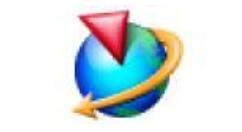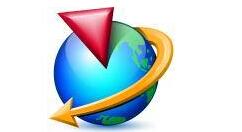大家知道UG8.0软件吗?下文小编就带来UG8.0软件中创建草图的详细操作步骤,一起来看看吧!
UG8.0软件中创建草图的详细操作步骤

首先打开UG8.0软件,新建一个文件,进入建模环境,如下图所示。
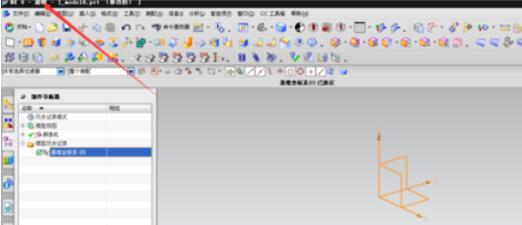
通过点击工具栏的草图标志,进入创建草图对话框,或者通过菜单栏:插入—草图,也能进入创建草图对话框。
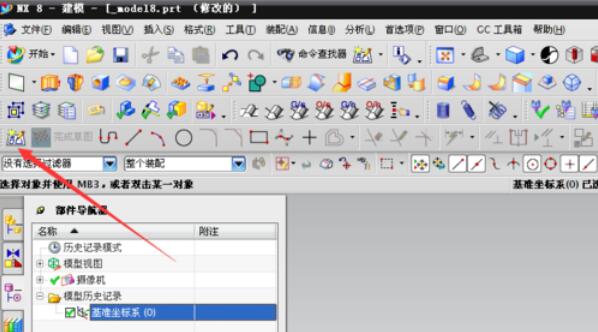
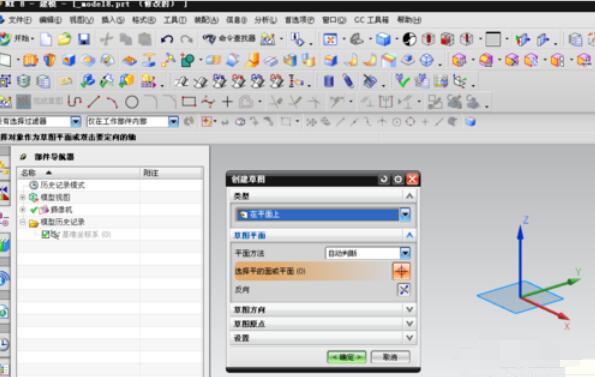
在类型选项,选择:在平面上,就是我们要创建的草图是在平面上创建的。草图平面有好几种,有:自动判断、现有平面,创建平面,创建基准坐标系四种,如果有绘制好的平面,可以选择现有平面,这里选择自动平面,系统会默认坐标系X-Y-Z平面的X-Y平面。
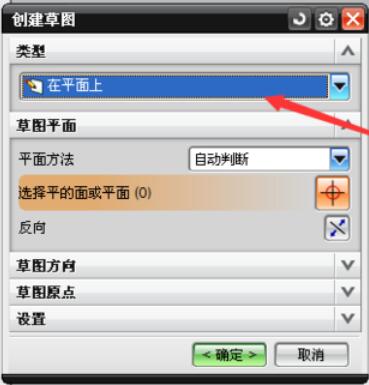
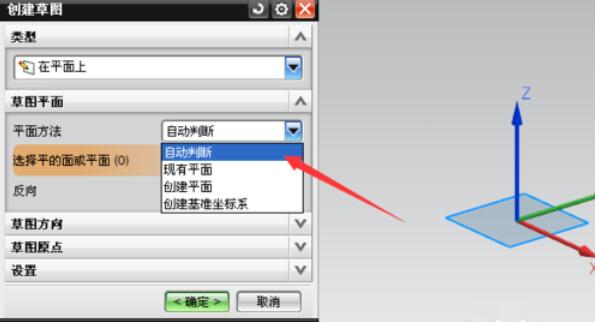
在:草图方向,选择参考:水平,通过点击反向可以改变X-Y平面的正反向,就是改变草绘平面的方向。
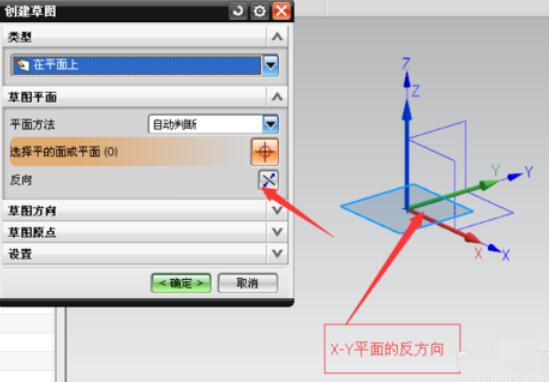
在:草图原点和设置选项,系统默认,不用更改,如下图所示。然后点击确定,进入草绘页面。
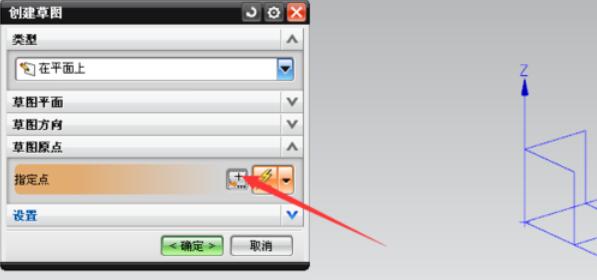
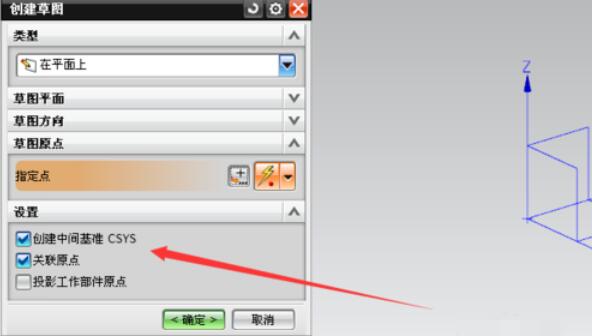
刚开始坐标系Z轴的方向并不是朝着我们,所以绘图的时候很不方便,可以通过按F8按钮,转换为X-Y平面方向绘图。
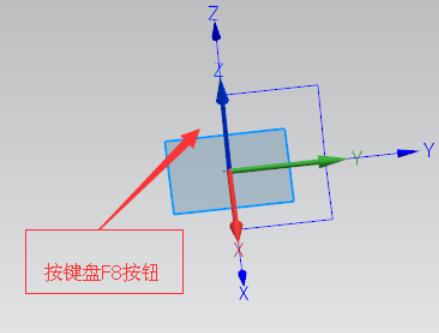
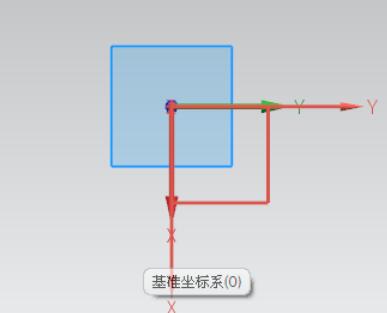
然后就可以绘制我们想要设计的图纸,如下图所示。如果想更改设计尺寸,可以双击尺寸,进行修改。
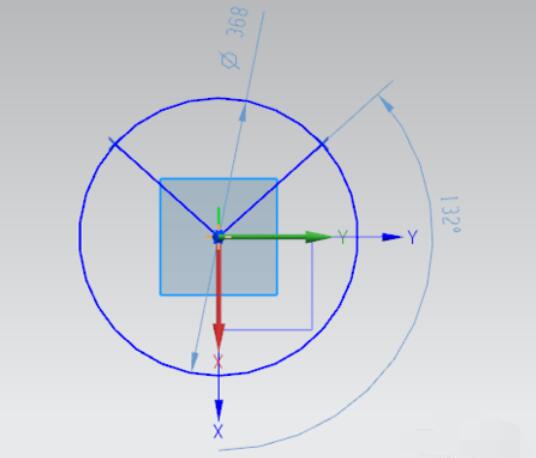
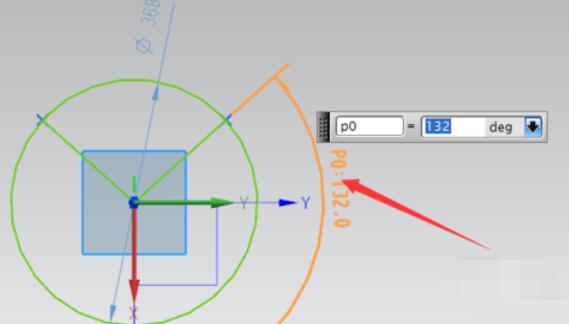
绘制完整之后,点击完成草绘。
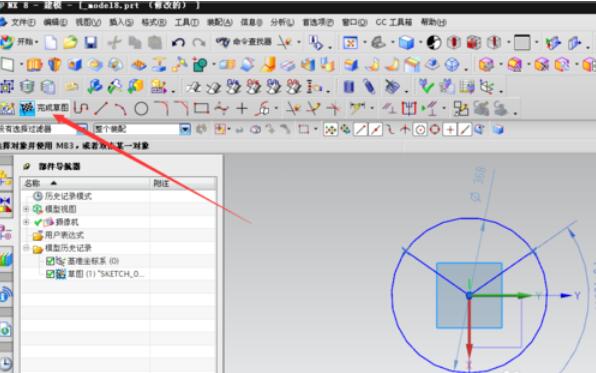
上文就是UG8.0软件中创建草图的详细操作步骤,赶快试试看吧。